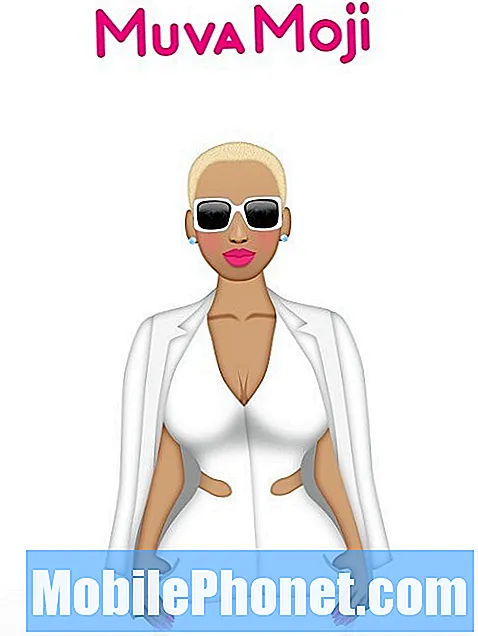Turinys
Klaida „Įspėjimas: fotoaparatas nepavyko“, kuri, atrodo, vargina kai kuriuos „Samsung Galaxy A20“ vartotojus, yra tik nedidelė problema. Tačiau mačiau atvejų, kai ši klaida iš tikrųjų yra rimtesnės aparatūros problemos, veikiančios pačius kameros jutiklius, ženklas. Ši klaida reiškia tai, kad nepavyko inicijuoti programos, vienos iš paslaugų ar pačios aparatūros. Neatlikus kai kurių trikčių šalinimo procedūrų, sunku nustatyti, kokia yra problema iš tikrųjų.
Taigi, šiame įraše aš jums patarsiu, kaip pašalinti „Galaxy A20“ triktis, kai paleidus fotoaparato programą nuolat rodoma klaida „Fotoaparatas nepavyko“. Dėl šios problemos vartotojai nebegali fotografuoti ar įrašyti vaizdo įrašų, nes ši klaida rodoma akimirką, kai atidarote programą. Taigi, jei esate vienas iš šio įrenginio savininkų ir šiuo metu jums kyla problemų dėl panašios problemos, toliau skaitykite, nes šis straipsnis gali jums padėti.
Prieš eidami toliau, jei radote šį įrašą, nes bandėte rasti problemos sprendimą, pabandykite apsilankyti mūsų trikčių šalinimo puslapyje, nes mes jau išsprendėme daugumą dažniausiai pranešamų telefono problemų. Mes jau pateikėme kai kurių problemų, apie kurias pranešė mūsų skaitytojai, sprendimus, todėl pabandykite rasti panašių į jūsų problemų ir pasinaudokite mūsų pasiūlytais sprendimais. Jei jie jums netinka ir jei jums reikia daugiau pagalbos, užpildykite mūsų „Android“ klausimų klausimyną ir spustelėkite „Pateikti“.
Trikčių šalinimas „Galaxy A20“ naudojant klaidą „Fotoaparatas nepavyko“
Kamera yra vienas iš sudėtingiausių procesų jūsų telefone. Įsivaizduokite, kad programa, visos jos paslaugos ir jutiklis turi veikti tinkamai, kai paleidžiate programą. Jei vieno iš jų nepavyko inicijuoti, gali būti rodoma klaida „Fotoaparatas nepavyko“. Turite kruopščiai šalinti įrenginį, kuriame yra tokio pobūdžio problemų. Tai sakant, turėtumėte padaryti:
Pirmasis sprendimas: priversti iš naujo paleisti telefoną
Pirmasis dalykas, kurį turite padaryti, jei jūsų telefone nuolat rodoma „fotoaparato nepavyko“ klaida, yra priverstinis perkrovimas. Tai imituotas akumuliatoriaus pašalinimas, kuris atnaujina jūsų telefono atmintį, taip pat iš naujo įkrauna visas jo programas, paslaugas ir pagrindines funkcijas. Dažniausiai ši procedūra išspręs tokias problemas, jei jos kyla dėl nedidelės programinės aparatinės įrangos problemos. Štai kaip jūs tai darote:
- Paspauskite ir palaikykite garsumo mažinimo mygtuką ir dar neatleiskite.
- Laikydami nuspaudę garsumo mygtuką, taip pat palaikykite paspaudę maitinimo mygtuką.
- Laikykite abu klavišus laikydami kartu 15 sekundžių arba tol, kol ekrane pasirodys „Galaxy A20“ logotipas.
Kai jūsų įrenginys bus sėkmingai paleistas iš naujo, atidarykite programą, kad pamatytumėte, ar vis tiek pasirodo klaida „fotoaparatas nepavyko“. Jei vis tiek, tada pereikite prie kito sprendimo.
TAIP PAT SKAITYKITE: Kaip pataisyti lėtai veikiantį „Samsung Galaxy A20“
Antras sprendimas: įsitikinkite, kad tai nėra dėl trečiosios šalies programos
Yra atvejų, kai trečiųjų šalių programos gali sukelti fotoaparato gedimą, pvz., Ekrano transliavimo programos, kurios taip pat naudoja kamerą. Mes nežinome, kokias programas turite savo įrenginyje, todėl tikrai negalime tiksliai nustatyti, kuri iš jų yra kaltininkė. Todėl geriausia tiesiog paleisti telefoną saugiuoju režimu, kad laikinai išjungtumėte visas trečiųjų šalių programas. Atlikite šiuos veiksmus, kad iš naujo paleistumėte „Galaxy A20“ saugiuoju režimu:
- Paspauskite ir palaikykite maitinimo mygtuką, kol pasirodys parinktys.
- Palieskite ir palaikykite maitinimo išjungimo parinktį, kol ji pasikeis į saugųjį režimą.
- Norėdami paleisti įrenginį iš naujo, palieskite saugaus režimo piktogramą.
- Kai sėkmingai perkraunama, apatiniame kairiajame ekrano kampe turėtumėte pamatyti „Saugųjį režimą“.
Kai jūsų telefonas sėkmingai įsijungė šiame režime, atidarykite fotoaparato programą ir pažiūrėkite, ar vis tiek pasirodo klaida „fotoaparatas nepavyko“. Jei problemos nebėra, atlikite šiuos veiksmus ir patikrinkite, kuri iš jūsų programų yra kaltininkė.
- Iš naujo paleiskite telefoną įprastai, kad paleistumėte į standartinį režimą.
- Prisiminkite įdiegtas programas tuo metu, kai telefonas pradėjo rodyti klaidą „fotoaparatas nepavyko“.
- Kai jau turėsite omenyje programą, perbraukite žemyn nuo ekrano viršaus, kad pranešimų skydelį patrauktumėte žemyn.
- Viršutiniame dešiniajame kampe palieskite piktogramą Nustatymai.
- Slinkite iki ir palieskite Programos.
- Raskite ir palieskite įtariamą programą.
- Palieskite Saugykla.
- Palieskite Išvalyti duomenis ir palieskite Gerai, kad patvirtintumėte.
- Vieną kartą palieskite grįžimo klavišą ir palieskite Pašalinti.
- Patvirtinkite, kad norite pašalinti programą iš savo telefono.
Kita vertus, jei jūsų „Galaxy A20“ vis dar rodo „fotoaparato nepavyko“ klaidą net ir saugiuoju režimu, laikas pereiti prie programinės įrangos trikčių šalinimo.
TAIP PAT SKAITYKITE: Ištaisykite „Samsung Galaxy A20“, kuris neprisijungs prie „WiFi“
Trečias sprendimas: iš naujo nustatykite visus nustatymus, kad pašalintumėte fotoaparato klaidą
Prieš pereinant prie kito sprendimo, geriausia grąžinti įrenginio nustatymus į numatytuosius nustatymus, kad būtų atmesta galimybė, jog tai yra problema, kilusi dėl kai kurių neteisingų nustatymų. Nesijaudinkite, ši procedūra neištrins nė vieno jūsų failo, bet ir bus veiksminga. Štai kaip jūs tai darote:
- Perbraukite žemyn nuo ekrano viršaus, kad pranešimų skydelį patrauktumėte žemyn.
- Viršutiniame dešiniajame kampe palieskite piktogramą Nustatymai.
- Slinkite ir bakstelėkite Bendrasis valdymas.
- Palieskite Reset.
- Palieskite Reset settings.
- Palieskite mygtuką Reset settings.
- Jei būsite paraginti, įveskite savo PIN kodą, slaptažodį arba šabloną.
- Galiausiai palieskite Reset.
Tai padarius, fotoaparatas ir toliau genda arba nustoja veikti, tada pereikite prie kito sprendimo.
Ketvirtas sprendimas: nuvalykite talpyklos skaidinį
Klaida „Įspėjimas: fotoaparatas nepavyko“ taip pat gali atsirasti, jei jūsų telefone yra sugadinta sistemos talpykla. Štai kodėl šiuo metu labai svarbu ištrinti sistemos talpyklą, kad ji būtų pakeista nauja. Štai kaip tai daroma;
- Išjunkite įrenginį.
- Paspauskite ir palaikykite Pagarsink raktas ir Bixby mygtuką, tada palaikykite paspaudę Galia Raktas.
- Kai pasirodys „Galaxy A20“ logotipas, atleiskite visus tris klavišus.
- „Galaxy A20“ ir toliau bus paleistas į atkūrimo režimą. Kai pamatysite juodą ekraną su mėlynais ir geltonais tekstais, pereikite prie kito veiksmo.
- Paspauskite Patildyti kelis kartus, kad paryškintumėte išvalyti talpyklos skaidinį.
- Paspauskite Galia klavišą pasirinkti.
- Paspauskite Patildyti klavišą paryškinti taip, juos ir paspauskite Galia klavišą pasirinkti.
- Kai valymo talpyklos skaidinys bus baigtas, Perkrauti sistemą dabar yra paryškintas.
- Paspauskite Galia mygtuką, norėdami iš naujo paleisti įrenginį.
Jei klaida išlieka ir po to, bandykite kitą.
TAIP PAT SKAITYKITE: Kaip pataisyti „Samsung Galaxy A20“, įstrigusį juodame mirties ekrane
Penktas sprendimas: „Master“ atstatė jūsų telefoną
Tai jūsų paskutinė išeitis. Jei po to tęsiasi įspėjimas „fotoaparatas nepavyko“, gali būti, kad problema yra aparatinėje įrangoje. Prieš atlikdami šią procedūrą, būtinai sukurkite svarbių failų ir duomenų kopiją, nes jie bus ištrinti, ypač tuos, kurie yra išsaugoti jūsų telefono vidinėje atmintyje. Po atsarginės kopijos pašalinkite „Google“ ir „Samsung“ paskyras, kad nebūtumėte užrakinta. Jei viskas paruošta ir atsarginė kopija baigta, atlikite šiuos veiksmus, kad iš naujo nustatytumėte telefoną:
- Išjunkite įrenginį.
- Paspauskite ir palaikykite Pagarsink raktas ir Bixby mygtuką, tada palaikykite paspaudę Galia Raktas.
- Kai pasirodys „Galaxy A20“ logotipas, atleiskite visus tris klavišus.
- „Galaxy A20“ ir toliau bus paleistas į atkūrimo režimą. Kai pamatysite juodą ekraną su mėlynais ir geltonais tekstais, pereikite prie kito veiksmo.
- Paspauskite Patildyti kelis kartus, norėdami pažymėti „wipe data / factory reset“.
- Paspauskite Galia mygtuką, kad pasirinktumėte.
- Paspauskite Patildyti mygtuką, kol bus paryškinta „Taip“.
- Paspauskite Galia mygtuką, norėdami pasirinkti ir paleisti pagrindinį atstatymą.
- Baigus pagrindinį atstatymą, paryškinama „Perkraukite sistemą dabar“.
- Paspauskite Maitinimo klavišas norėdami iš naujo paleisti įrenginį.
Jei problema išlieka po atstatymo, grąžinkite telefoną atgal į parduotuvę ar parduotuvę, kad technikas galėtų jį patikrinti. Tikiuosi, kad mums pavyko padėti jums išspręsti „Galaxy A20“, kuriame nuolat rodoma klaida „Įspėjimas: fotoaparatas nepavyko“. Būtume dėkingi, jei padėtumėte mums skleisti žinią, todėl pasidalykite šiuo pranešimu, jei jums tai pasirodė naudinga. Labai ačiū, kad skaitėte!
Susisiekite su mumis
Mes visada esame atviri jūsų problemoms, klausimams ir pasiūlymams, todėl susisiekite su mumis užpildydami šią formą. Tai yra nemokama paslauga, kurią siūlome, ir mes už ją neapmokestinsime nė cento. Tačiau atkreipkite dėmesį, kad kiekvieną dieną gauname šimtus el. Laiškų ir neįmanoma atsakyti į kiekvieną jų. Bet būkite tikri, kad perskaitėme kiekvieną gautą pranešimą. Tiems, kuriems mes padėjome, skleiskite žinią dalindamiesi savo įrašais savo draugams arba paprasčiausiai pamėgdami mūsų „Facebook“ puslapį arba sekdami mus „Twitter“. Taip pat galite apsilankyti mūsų „YouTube“ kanale, nes mes kiekvieną savaitę skelbiame naudingus vaizdo įrašus.